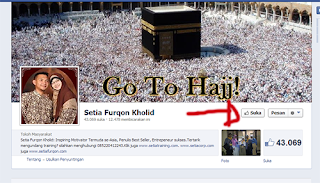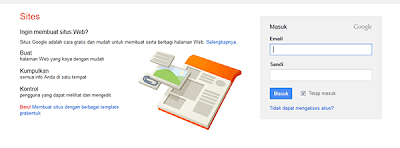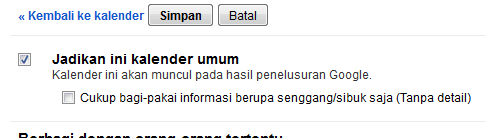#Menambah Teman
Teman adalah hal yang paling penting di facebook, tujuan dibuatnya facebook adalah untuk menghubungkan dunia, jika kita tidak memiliki teman di facebook, maka bisa dikatakan facebok kita tuh ga ada gunanya ..untuk menemukan teman anda. masukkan nama akun facebook teman anda pada kotak pencarian ..
kemudian, ketika sudah ketemu, Klik Tambahkan Sebagai Teman
#Membuat Status Baru
Sebagai pengguna facebook yang baik, tidak ada salahnya sesekali kita mengupdate status apa yang sedang kita pikirkan, agar teman teman kita tahu kabar terbaru kita. Caranya cukup mudah, di Beranda Masukkan apa yang anda pikirkan di Perbaharui Status, kemudia klik Kirim
#Memberi Komentar atau Menyukai Status
biasanya kita akan melakukan ini kepada status yang dibuat oleh salah seorang teman kita, dengan tujuan untuk meramaikan statusnya. Caranya sangat mudah, dengan melihatnya saja kita bisa paham. Cukup klik Suka, dan Masukkan Komentar anda, lalu tekan enter untuk menyimpan komentar anda
#Membagikan Status
Cara membagikan status ga jauh beda dengan menyukai status, cukup dengan klik bagikan, namun ketika kita hendak membagikan status, kita akan ditanya mau dibagiin kemana ,,, trus baru klik Bagikan Status.
#Sunting atau Hapus Kiriman dan Komentar
Kita juga bisa mengubah status dan komentar yang telah kita kirim, caranya cukup dengan klik, lalu ubah deh isinya
#Bergabung Dengan Halaman Facebook
Kita dapat bergabung dengan Halaman Facebook, atau yang biasa disebut dengan Fanspage dengan cara menyukai halamannya, dengan begitu berita berita baru pada halaman tersebut akan muncul pada beranda kita. Kunjungi Halamannya lalu klik
#Bergabung dengan Grub Facebook
Temukan grub yang anda inginkan untuk bergabung di dalamnya, buka halaman grubnya, kemudian klik Bergabung dengan grub ... Lalu, anda harus menunggu respon dari Admin grub untuk menerima permintaan anda
Sekian dulu, Semoga bermanfaat